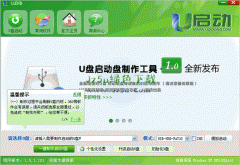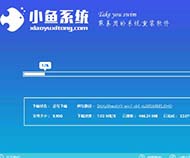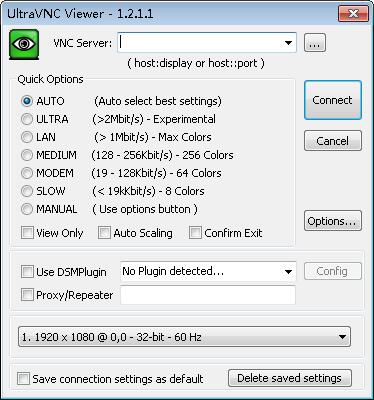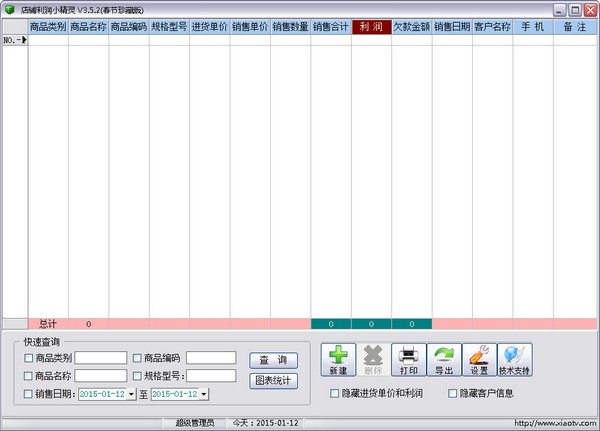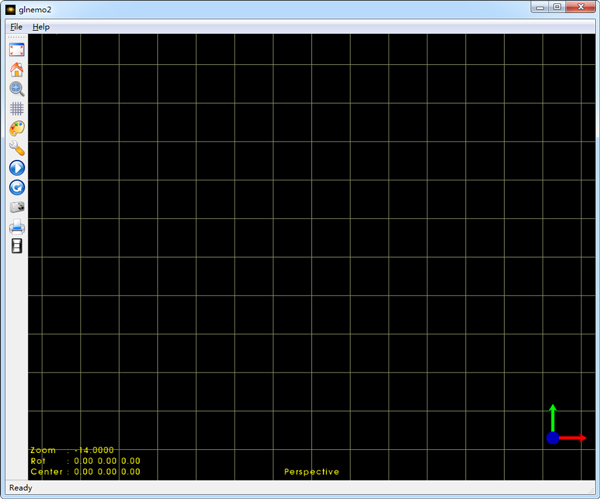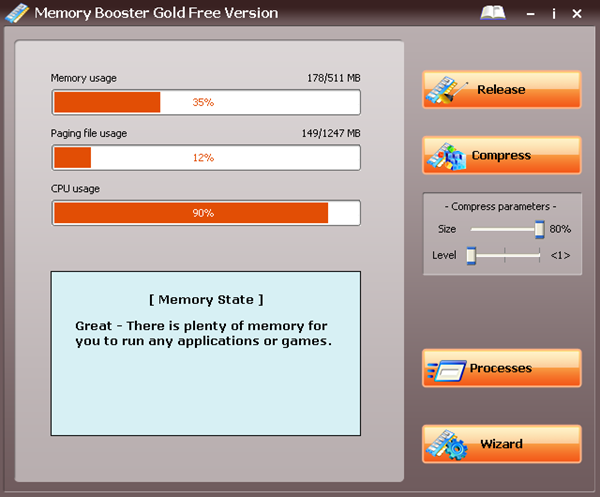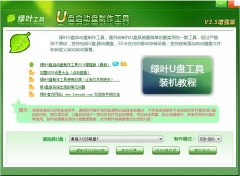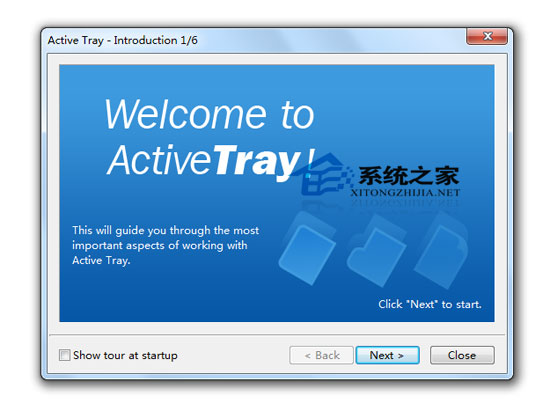ghost32(硬盘备份工具) V11.5.1 绿色版
- 大小:20.95 MB
- 语言:简体中文
- 授权:免费系统
- 更新日期:2016-10-03
- 下载次数:
- 支持系统:XP/win7/win8/win10
软件介绍
ghost32,一款大名鼎鼎的硬盘备份工具,它可以把一个磁盘上的全部内容复制到另外一个磁盘上,也可以把磁盘内容复制为一个磁盘的镜像文件,以后你可以用镜像文件创建一个原始磁盘的拷贝。它可以最大限度地减少你每次安装 windows xp\2003等操作系统的时间,如果你有好几台配置相似的机器需要安装 xp系统,你可以在一台机器上装好一次之后,其他机器就只要直接ghost 一次了,配置都可以省了。

使用方法
1.选择Local—Patition—FromImage,(注意,如果你选择Disk进行操作的话将对整个磁盘恢复)然后用Tab键选择你存放***.GHO文件的分区并找到GHO文件(注意,这里的分区并不是按以往你所见的分区排布,仔细找,别搞错了,而且有很多乱码的)选择好GHO文件后一路YES,(在选择GHOST恢复C盘时注意别选择到U盘上,看它们的容量可以辨别的。)然后就是等待,几分钟后你的系统又是崭新的了。
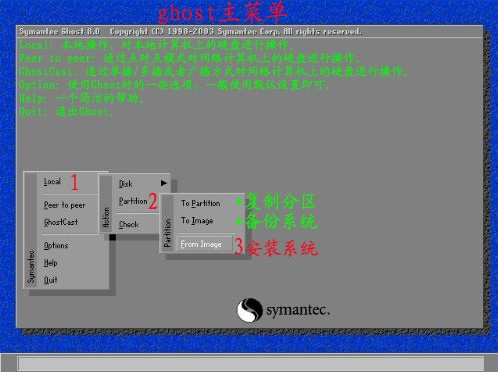

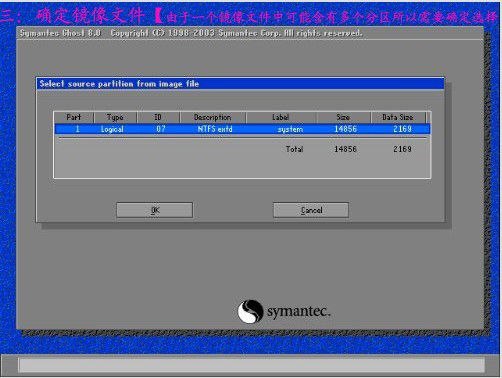
2.选择目标盘不要搞错,一般电脑只有一个硬盘,不要选U盘,就OK了。
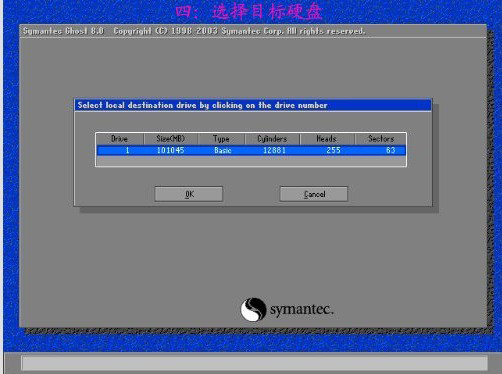
3.选择目标分区,一般选择C盘就OK了。

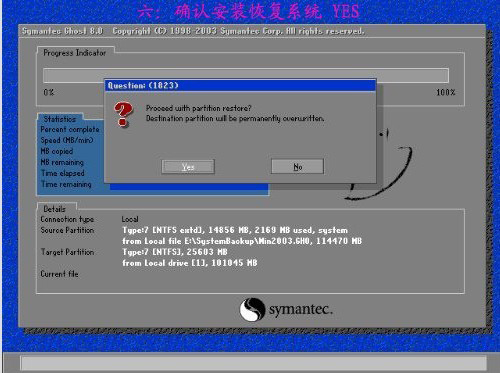
Ghost32.exe版本11.5用法与Ghost32.exe版本11.0用法基本相同,只是运行中有个界面有差异。
11.5界面
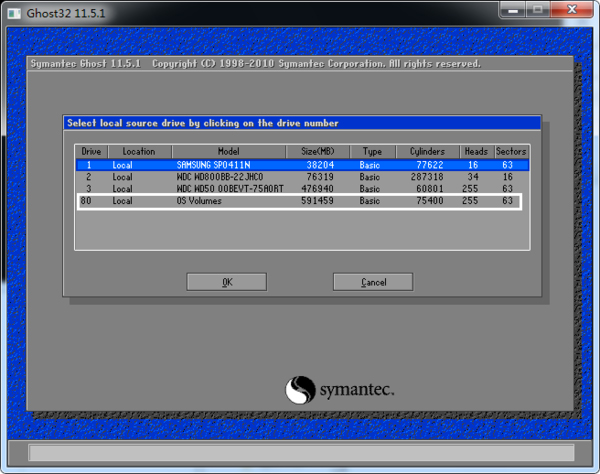
11.0界面
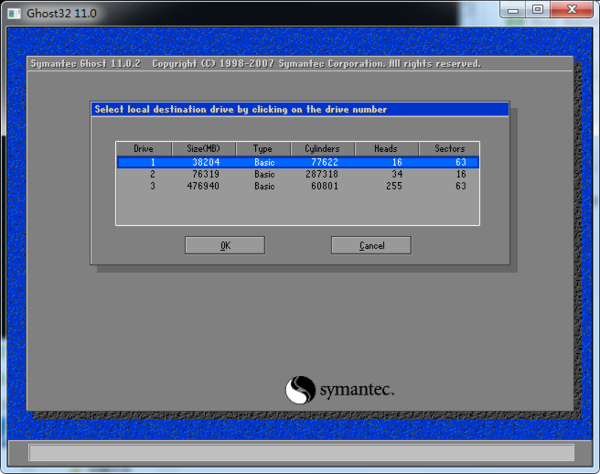
11.5版本多了个磁盘总计量和得统计,见前图的白色框住部分,在使用中不要被它迷惑。
备份系统运行步骤
1.运行Ghost32。
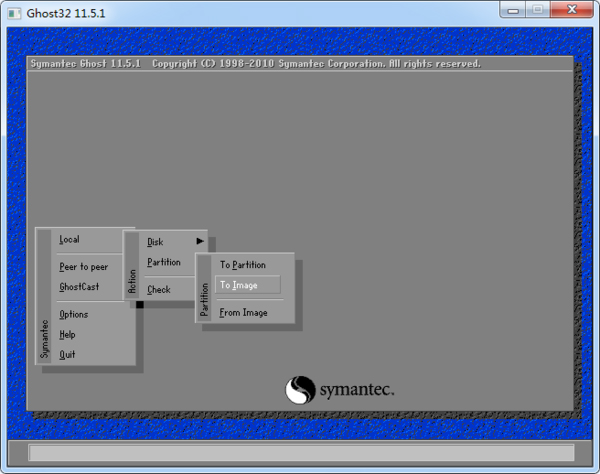
2.选备份硬盘。
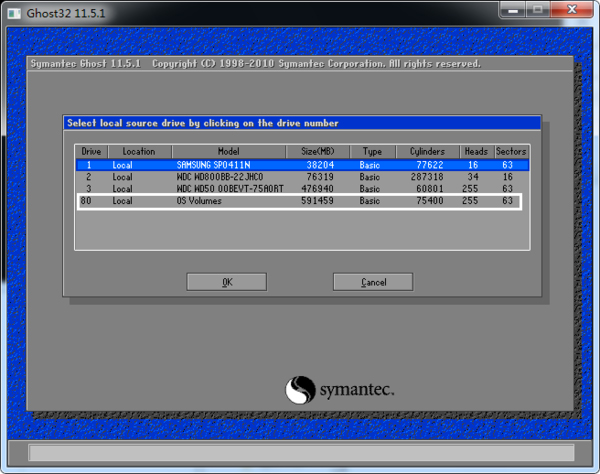
3.选备份分区。

4.点OK,选备份路径,填好备份名称,点Save按钮,开始备份。
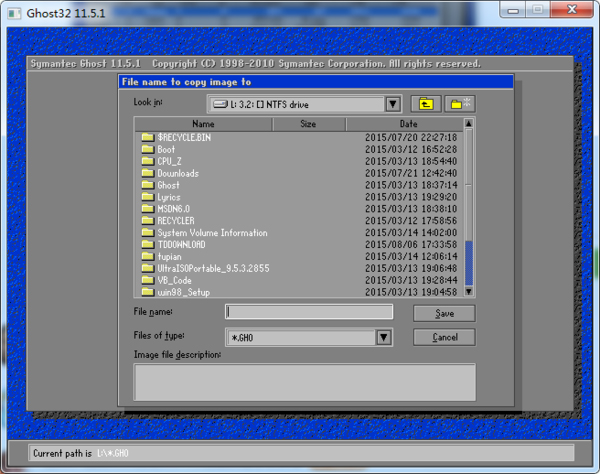
5.等待备份完成。
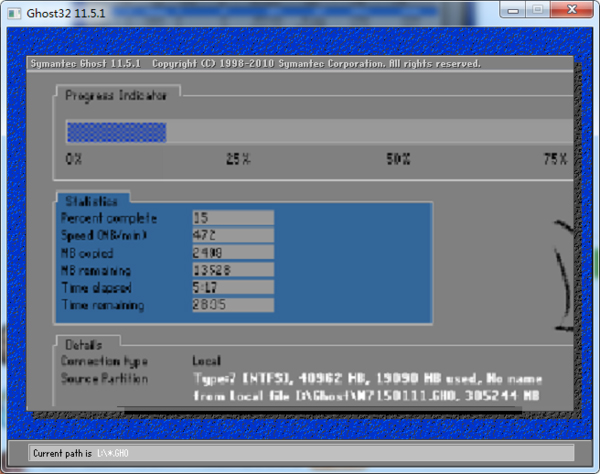
Ghost分区对齐问题
对于固态硬盘和一些新型的机械硬盘(4K扇区),分区对齐后可以大幅度提升硬盘运行效率这是毫无疑问的(理论/实践皆可证明)。很多网友用过“Ghost”,它备份恢复系统简便快速。然而存在一个问题,使用低版本的Ghost(指的是11.5以下版本)会造成已经对齐的分区变为不对齐。因此大家在使用的时候需要格外注意。此外使用Ghost备份系统时,系统所在的分区也必须是对齐的,恢复时才不会有上述问题。
笔记本Win10常用软件推荐
- 1笔记本Ghost Win10 x64 特别纯净版v2018.01(免激活)
- 2笔记本Ghost Win10 X32位 安全防护版V2016年11月(自动激活)
- 3笔记本Ghost Win10 64位 全新纯净版2018.11月(自动激活)
- 4笔记本Ghost Win10 64位 快速装机版2018年01月(激活版)
- 5笔记本Ghost Win10 X64位 安全纯净版2019年12月(免激活)
- 6笔记本Windows10 32位 青春装机版 v2020.04
- 7笔记本Ghost Win10 (X64) 官方纯净版v2018.08(激活版)
- 8笔记本 Ghost Win10 64位 免激活版 2015年12月
- 9笔记本Ghost Win10 X32位 优化纯净版v2016.12(免激活)
- 10笔记本之家Ghost Win10 64位 官方纯净版V2021.08月(自动激活)
笔记本常用软件
笔记本教程排行
- win8和win8.1系统无法设别USB设备解决方法 2015-02-08
- Win10老友系统下载下怎样设置应用商店启动背景色 2018-03-04
- Win8操作系统显示桌面几种快捷方式 2015-03-16
- win10系统下轩辕剑6鼠标闪以及游戏很卡如何解决 2018-12-21
- 笔记本PPT怎么制作填充字效果 2018-03-12
- win10旗舰版系统工作组无显示该如何办 2018-08-03
- 蜻蜓win7系统lol无法连接到服务器请检查你的网络 2017-04-21
- 技术员联盟win8.1系统电脑更换开机动画的方法 2016-09-13
- 深度技术、黑云Win10系统如何缩小任务栏上的图标 2018-01-18
- Win10企业版系统出现错误代码0X80004005如何解决 2017-02-16
- 易捷Win10企业版系统如何把电脑的硬盘模式改成ah 2017-05-18
- 风林火山W10系统32雨林木风最新系统下载 2017-04-03
- win7系统因网络配置导致的无法上网的处理方案 2019-03-12
- win7系统开机闪一下才能进入桌面的修复教程 2019-02-28
- 大白菜、技术员联盟Win10系统怎么查看系统安装时 2017-12-30
- 笔记本什么是运维? 2018-03-06
- 蓝光Win10如何打开命令提示符? 2017-09-23
- 技术员联盟系统教你处理Win8.1空闲状态时不会再 2016-09-19
 笔记本系统之家
笔记本系统之家